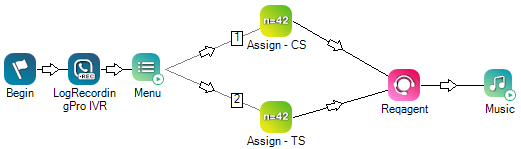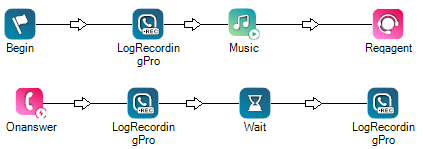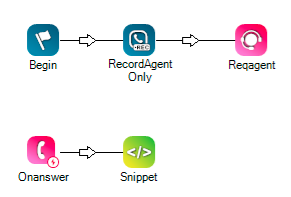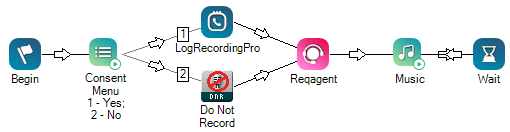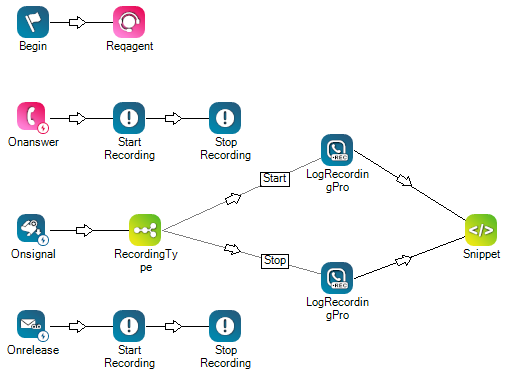Vous pouvez commencer CXone Mpower Recording par :
-
Enregistrement à la demande
-
Définissant les politiques d’enregistrement
-
Utilisant des actions Studio
Lorsque vous planifiez comment enregistrer les interactions, gardez à l’esprit :
-
Les agents ne peuvent être enregistrés que s’ils ont les attributs peuvent être enregistré (voix) et/ou Peuvent être enregistré (écran) (accédez à Admin > Employés, puis cliquez sur l’agent).
-
Pour enregistrer pendant l’IVR
 Interactive Voice Response (système de réponse vocale interactif). Les contacts du menu téléphonique automatisé sont utilisés via des entrées vocales ou des touches pour obtenir des informations, acheminer un appel vocal entrant, ou les deux., utilisez une action Studio (les politiques d’enregistrement ne prennent pas en charge l’enregistrement pendant l’IVR). Tous les segments sont combinés en un seul contact
Interactive Voice Response (système de réponse vocale interactif). Les contacts du menu téléphonique automatisé sont utilisés via des entrées vocales ou des touches pour obtenir des informations, acheminer un appel vocal entrant, ou les deux., utilisez une action Studio (les politiques d’enregistrement ne prennent pas en charge l’enregistrement pendant l’IVR). Tous les segments sont combinés en un seul contact La personne qui interagit avec un agent, un IVR ou un robot dans votre centre d’appels..
La personne qui interagit avec un agent, un IVR ou un robot dans votre centre d’appels.. -
Dans l’IVR, si un client refuse le consentement à l’enregistrement, Recording n’enregistrera pas l’appel.
Priorités d’enregistrement
La gestion de l’enregistrement des appels suit généralement cet ordre :
-
La politique Recording définit les règles générales de base qui déterminent si les appels sont enregistrés ou non par défaut.
-
Les scripts Studio peuvent ajouter une couche d'enregistrement obligatoire pour des cas d'utilisation spécifiques.
-
L’enregistrement à la demande permet à l’agent de capturer des segments d’appels spécifiques.
Voici comment ils interagissent et leur priorité d’enregistrement :
-
Le client refuse son consentement : Recording n'enregistrera pas l'appel et il n'existe aucun moyen de lancer l'enregistrement. Cela se fait en incluant une action Do Not Record dans le script Studio ou en utilisant l'API Multi-ACD Ne pas enregistrer. Voir API d'enregistrement à la demande.
-
Démarrer l'enregistrement à la demande : démarrez l'enregistrement à l'aide de l'action LOGRECORDINGPRO ou avec l'enregistrement à la demande en utilisant les applications de rapport Agent, Superviseur ou Contacts actifs CXone Mpower. Ou utilisez l’API Démarrer l’enregistrement à la demande Multi-ACD. Ceci remplace toute politique d’enregistrement, y compris les politiques « Ne pas enregistrer ». L’enregistrement se poursuit après la mise en attente/la reprise, le masquage/démasquage et sur les segments suivants.
-
Arrêter l’enregistrement à la demande : Arrêtez l’enregistrement en utilisant LOGRECORDINGPRO ou l’API Arrêter l’enregistrement à la demande Multi-ACD. Cette option prévaut sur toute politique d’enregistrement. L’enregistrement ne se poursuit pas après la mise en attente/la reprise, le masquage/démasquage et sur les segments suivants. L’enregistrement peut reprendre en utilisant LOGRECORDINGPRO ou l’enregistrement sur demande.
-
Politiques d’enregistrement : Enregistrement basé sur les définitions des politiques. Les politiques « Ne pas enregistrer » ont la priorité sur les politiques d’enregistrement.
Enregistrement à la demande
Les agents et les superviseurs peuvent enregistrer à la demande des appels vocaux uniquement, à l’aide des applications dans CXone Mpower (par exemple, de MAX, Supervisor ou le rapport Contacts actifs).
Dans l’IVR, si un client refuse le consentement à l’enregistrement, Recording n’enregistrera pas l’appel, même si l’agent ou le superviseur enregistre l’appel à la demande.
Pour plus d’informations sur l’enregistrement à la demande de :
-
MAX, voir MAX Voix
-
Pour le rapport sur les contacts actifs, voir Enregistrer un appel en direct
-
Supervisor, voir Supervisor
-
API Enregistrement à la demande Multi-ACD. Voir API d'enregistrement à la demande
Politiques d’enregistrement
Les politiques d’enregistrement vous permettent de configurer et de gérer les interactions que vous souhaitez enregistrer. Une fois que vous avez configuré une politique, les interactions sont automatiquement enregistrées en fonction des définitions de stratégie.
Vous pouvez également définir si vous souhaitez continuer à enregistrer une interaction lorsqu’un agenttransfère l’appel vers un numéro de téléphone externe. Il existe également une option pour définir s’il faut continuer à enregistrer une interactionlorsqu’une disposition est appliqué à une interaction.
Gardez à l’esprit que les interactions sont acheminées vers les politiques d’enregistrement uniquement si les actions Studio ou l’enregistrement à la demande n’ont pas déjà lancé l’enregistrement.
Si vous souhaitez définir des pourcentages d’appels spécifiques à enregistrer, réfléchissez à la façon dont vous configurez vos actions Studio et vos politiques d’enregistrement. Les actions Studio précèdent les politiques d’enregistrement et peuvent augmenter vos pourcentages d’enregistrement réels. Toutes les politiques d’enregistrement que vous définissez s’ajoutent aux actions Studio.
Par exemple, si vous définissez vos politiques d’enregistrement de manière à enregistrer 50 % de tous les appels vocaux et que vous créez également un script Studio avec une action LogRecordingPro, ou un enregistrement à la demande, vous finirez par enregistrer plus de 50 % de vos appels.
Vous pouvez également configurer des politiques Ne pas enregistrer pour bloquer l’enregistrement de certains employés / équipes, directions, compétences et / ou numéros de téléphone. Les politiques Ne pas enregistrer ont priorité sur les autres politiques d’enregistrement, mais si un script Studio ou un enregistrement à la demande est déclenché, l’interaction sera enregistrée.
Dans l’IVR, si un client refuse le consentement à l’enregistrement, Recording n’enregistrera pas l’appel, même si les politiques d’enregistrement sont définies pour enregistrer 100 % des appels.
Pour plus d'informations sur les politiques, voir Définir les politiques d’enregistrement.
Action Studio pour démarrer/arrêter l’enregistrement
Dans Studio, vous pouvez démarrer et arrêter l’enregistrement vocal en utilisant l’action LogRecordingPro dans un script. Lorsque vous ajoutez l’action LogRecordingPro à un script, vous définissez ces propriétés :
-
Enregistrer (Record) : démarrer (Start), arrêter (Stop)
-
Type d’enregistrement :
-
IVR : Démarre ou arrête l’enregistrement IVR. Si vous sélectionnez IVR, lorsque le segment
 La partie d’une interaction qui a lieu entre CXone Mpower et l’agent. IVR se termine (que le client raccroche ou que l’agent réponde), l’enregistrement s’arrête. Lorsque l’agent répond, les politiques d’enregistrement sont déclenchées.
La partie d’une interaction qui a lieu entre CXone Mpower et l’agent. IVR se termine (que le client raccroche ou que l’agent réponde), l’enregistrement s’arrête. Lorsque l’agent répond, les politiques d’enregistrement sont déclenchées. -
Appel : Lance ou arrête l’enregistrement lorsqu’un appel est en cours.
-
-
UseRecordingStatementId :
-
Vrai : enregistre automatiquement une partie de l'appel à des fins de conformité (voir Déclarations enregistrées).
-
Faux : Sélectionnez Faux si vous ne capturez pas de déclaration enregistrée.
-
Vous pouvez ajouter une action LogRecordingPro avec Enregistrer : Arrêter pour arrêter l’enregistrement. Par exemple, vous pouvez arrêter l’enregistrement lorsqu’un client donne les détails de sa carte de crédit dans l’IVR.
Lors de l’utilisation des scripts Studio, gardez à l’esprit:
-
Les actions Studio ont généralement priorité sur les politiques d’enregistrement. Si l’action LogRecordingPro lance l’enregistrement lorsqu’un agent répond, les politiques d’enregistrement ne sont pas déclenchées.
L’exception est lorsque l’action LogRecordingPro déclenche l’enregistrement pendant l’IVR. L’enregistrement s’arrête à la fin du segment IVR et les politiques d’enregistrement sont déclenchées lorsque l’agent répond.
Donc, si vous souhaitez définir des pourcentages spécifiques d’appels à enregistrer, réfléchissez à la façon dont vous configurez vos actions Studio et vos politiques d’enregistrement. Les actions Studio précèdent les politiques d’enregistrement et peuvent augmenter vos enregistrements réels.
Par exemple, si vous définissez vos politiques d’enregistrement de manière à enregistrer 50 % de tous les appels vocaux et que vous créez également un script Studio avec une action LogRecordingPro, vous finirez par enregistrer plus de 50 % de vos appels.
-
Action LogRecordingPro avec Enregistrer : Arrêter stoppe l’enregistrement dans le segment actuel et les segments suivants du contact pour les enregistrements initiés par la fonction Enregistrement à la demande ou les politiques d’enregistrement. Cela inclut les transferts vers des numéros de téléphone externes. L’enregistrement peut reprendre en utilisant l’action LogRecordingPro avec Enregistrer : Démarrez ou enregistrez à la demande.
-
S’il y a une action Do Not Record dans le script Studio, l’appel ne sera pas enregistré. Voir Ne pas enregistrer.
-
Dans l’IVR, si un client refuse le consentement à l’enregistrement, Recording n’enregistrera pas l’appel.
Pour plus d'informations sur cette action Studio, voir LogRecordingPro.
Exemples de scripts Studio avec l’action LogRecordingPro
Créez un script Studio avec l’action LogRecordingPro. Définissez les propriétés sur :
-
Enregistrer : Démarrer
-
Type d’enregistrement : IVR
-
UseRecordingStatementId: Faux
Le segment IVR de l’appel est enregistré. L’enregistrement se termine lorsque le client raccroche, lorsque l’agent répond ou lorsqu’il y a une action LogRecordingPro avec Enregistrer : Arrêter.
Si vous souhaitez enregistrer l’appel après la réponse de l’agent, configurez des politiques d’enregistrement. Tous les segments seront combinés en un seul contact pour la lecture.
Ajoutez une action LogRecordingPro et définissez les propriétés comme suit :
-
Enregistrer : Démarrer
-
Type d’enregistrement : Appel
-
UseRecordingStatementId : True si vous souhaitez capturer une déclaration enregistrée (voir Déclarations enregistrées), ou False
L’enregistrement se poursuivra jusqu’à la fin de l’appel, à moins qu’il n’y ait une action supplémentaire LogRecordingPro avec Enregistrer : Arrêter.
Tous les segments seront combinés en un seul contact pour la lecture.
StudioAction pour enregistrer uniquement l’agent
Dans Studio, vous pouvez enregistrer uniquement le côté agent d’une interaction téléphonique en utilisant l’action RecordAgentOnly dans un script.
Pour enregistrer uniquement la partie agent d’une interaction téléphonique dans un fichier MP4, utilisez l’action RecordAgentOnly dans les scripts téléphoniques entrants. Par exemple, vous pouvez l’ajouter afin que, si le contact refuse l’enregistrement complet de l’appel, la partie agent puisse toujours être enregistrée pour des raisons d’assurance qualité ou de conformité.
Il n’est pas nécessaire de définir des paramètres. Assurez-vous d’inclure cette action dans le script Studio juste avant que l’appel ne soit redirigé vers un agent ou un IVR.
Lors de l’utilisation des scripts Studio, gardez à l’esprit :
-
Les actions Studio ont généralement priorité sur les politiques d’enregistrement.
Si vous souhaitez définir des pourcentages d’appels spécifiques à enregistrer, réfléchissez à la façon dont vous configurez vos actions Studio et vos politiques d’enregistrement. Les actions Studio précèdent les politiques d’enregistrement et peuvent augmenter vos enregistrements réels.
Par exemple, si vous définissez vos politiques d’enregistrement de manière à enregistrer 50 % de tous les appels vocaux et que vous créez également un script Studio avec une action RecordAgentOnly, vous finirez par enregistrer plus de 50 % de vos appels.
-
S’il y a une action Do Not Record dans le script Studio, l’appel ne sera pas enregistré. Voir Ne pas enregistrer.
Pour plus d'informations sur cette action Studio, voir RecordAgentOnly.
Studio Action d’enregistrement du consentement (pour GRPD)
Dans l’IVR, vous pouvez demander aux clients s’ils acceptent d’être enregistrés. Ceci est particulièrement pertinent pour le règlement général de l’UE sur la protection des données (GRPD). Si un client refuse, alors Recording n’enregistrera pas l’appel, même s’il existe un ensemble de politiques d’enregistrement pour enregistrer l’appel, ou si l’agent enregistre l’appel à la demande.
Le consentement à l’enregistrement s’applique uniquement à l’appel en cours, il n’est pas enregistré pour le client pour de futures interactions.
Pour demander le consentement des clients, créez un scénario Studio :
-
Incluez une action Menu qui demande l’autorisation d’enregistrer l’appel (par exemple, « Appuyez sur 1 pour oui, appuyez sur 2 pour non »).
-
S’il refuse, avant que l’événement Demander un agent ne soit exécuté (avant que l’agent ne réponde), incluez une action Do Not Record pour empêcher l’enregistrement de l’appel. Voir Ne pas enregistrer.
-
S’ils y consentent :
-
Voulez-vous utiliser les politiques d’enregistrement définies dans Admin? Ensuite, passez directement à l’action Reqagent (n’incluez pas d’action LogRecordingPro). L’appel sera acheminé vers les stratégies d’enregistrement.
-
Voulez-vous continuer avec le script Studio? Ensuite, incluez une action LogRecordingPro avant que l’événement Demander un agent ne soit exécuté (avant que l’agent ne réponde). L’appel sera enregistré lorsque l’agent répondra.
-
Studio Action pour les déclarations enregistrées
Vous pouvez configurer un script Studio pour capturer une déclaration enregistrée du consentement d’un client aux conditions ou aux services. Cette déclaration peut être enregistrée par un agent au cours d’un appel. Enregistrez la déclaration enregistrée comme preuve dans votre système CRM pour un accès futur car il n’est pas accessible depuis CXone Mpower.
Pour lire ou télécharger des relevés d'enregistrement, consultez Accéder aux fichiers multimédias à partir de votre système CRM.
Souvenez-vous :
-
Vous devez utiliser une action Snippet pour enregistrer l’identifiant de l’instruction d’enregistrement dans une variable globale, par exemple Global:_recordingStatementId. Vous pouvez ensuite utiliser cette variable pour ajouter la déclaration enregistrée à votre système CRM pour un accès futur. Ceci est important car la déclaration enregistrée n’est pas accessible dans CXone Mpower et l’identifiant de la déclaration enregistrée sera écrasé par l’action LogRecordingPro suivante. Notez que la variable Global:_recordingStatementId est automatiquement générée par la plateforme. Vous devez ensuite utiliser cette variable pour envoyer l’instruction ailleurs, par exemple dans un système CRM. L’indicateur global: n’est nécessaire que si vous y accédez au sein d’un RUNSUB.
-
L’enregistrement se poursuit jusqu’à la fin de l’appel, jusqu’à ce que l’appel soit transféré à un autre agent, jusqu’à ce qu’un autre participant rejoigne l’appel ou jusqu’à ce qu’il y ait une autre action LogRecordingPro avec Enregistrer : Arrêter et UseRecordingStatementId : Vrai.
-
Il peut y avoir plusieurs déclarations enregistrées capturées pour un seul appel.
Pour plus d'informations, voir LogRecordingPro, Extrait, Indiquer, Onsignal, Case et Onrelease.
Les services professionnels peuvent vous aider à configurer votre script, mais il peut y avoir des frais pour ce service. Contactez votre Représentant de compte pour en apprendre davantage.
Autoriser les agents à capturer les déclarations enregistrées à partir de MAX
Pour permettre aux agents de capturer des déclarations enregistrées à partir de MAX, créez un script Studio qui comprend :
-
Actions Indicate pour :
-
Démarrer la déclaration enregistrée (après une action Onanswer)
-
Arrêter la déclaration enregistrée (après une action Onanswer > Démarrer la déclaration enregistrée)
-
Démarrer la déclaration enregistrée (après une action Onrelease)
-
Arrêter la déclaration enregistrée (après une action Onrelease > Démarrer la déclaration enregistrée)
Double-cliquez sur l’icône Indicate pour ouvrir un assistant qui vous guide dans la configuration du bouton Lancer dans MAX.
-
-
Une branche Onsignal avec :
-
Une action Onsignal
-
Une action Case pour la branche
-
Deux actions LogRecordingPro (1 pour démarrer l’enregistrement, 1 pour l’arrêter)
-
Enregistrer : Démarrer ou Arrêter
-
Type d’enregistrement : Appel
-
UseRecordingStatementId : True (Vrai)
L’action LogRecordingPro génère l’ID de la déclaration d’enregistrement lorsque le paramètre Enregistrer est réglé sur Démarrer. Lorsque le paramètre Enregistrer est défini sur Arrêter, l’ID de la déclaration enregistrée est effacé.
-
-
Une action Snippet pour enregistrer l’ID de la déclaration d’enregistrement dans une variable globale, telle que Global:_recordingStatementId. Vous pouvez ensuite utiliser cette variable pour ajouter la déclaration enregistrée à votre système CRM pour un accès futur.
-
-
Une action Onrelease pour désactiver les déclarations Indicate